Vous voulez donc modifier des documents comptables ou des factures. Mais les factures numérisées ne vous permettent pas de les modifier. Pour les débloquer, vous devez d'abord effectuer une reconnaissance optique de caractères sur les factures. Cela ne semble pas très facile, mais en fait ça l'est. Il suffit d'avoir le bon outil. Vous trouverez ci-dessous les meilleures d'entre elles.
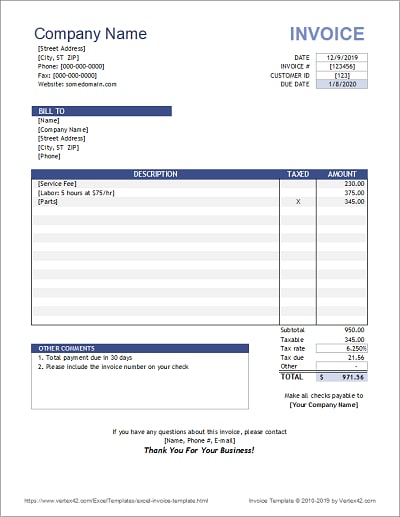
Dans cet article
L'importance de la technologie OCR pour les systèmes de facturation et de comptes créditeurs
Plusieurs secteurs d'activité sont confrontés à de lourdes charges de traitement des données. Les dossiers médicaux, les services bancaires et les comptes fournisseurs en sont quelques exemples. Lors du traitement de ces documents, vous devrez peut-être modifier leur contenu. Cependant, ce que vous avez en main sont parfois des copies en lecture seule. Il peut s'agir d'une image ou d'un PDF qui n'est pas modifiable.
Que faites-vous dans cette situation ? Recréez-vous la facture ou le document ? Cela prendrait beaucoup de temps si vous faites ça. Il est donc préférable d'utiliser un outil d'OCR.
L'OCR vous aide à extraire les données des documents numériques et à les convertir en texte éditable. Vous n'avez donc pas besoin de retaper le contenu et de copier le format des documents en question. Il ne reste plus qu'à les éditer. En retour, cela réduit potentiellement de nombreuses heures de travail. Ainsi, l'OCR améliore votre productivité. De plus, cela rend le travail un peu moins stressant.
Les meilleurs outils d'OCR pour les factures
Traitement des factures par Klippa
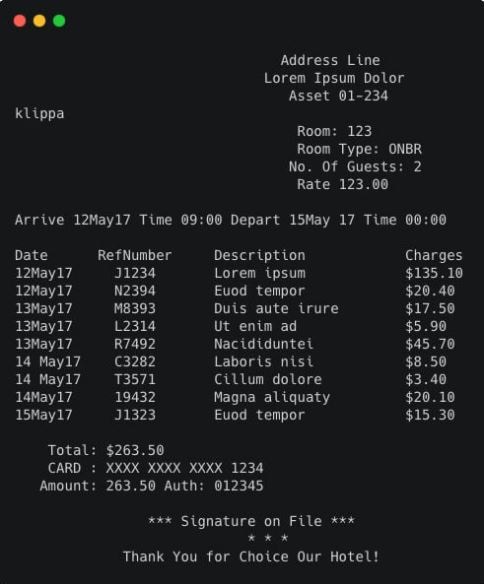
Plus de mille marques, y compris des marques connues comme Nivea, font confiance à Klippa. Sa solution d'OCR des factures est parmi les plus fiables. Il utilise une technologie d'apprentissage automatique pour numériser, traiter et extraire intelligemment les données des documents.
Pourquoi choisir ce logiciel ?
Klippa est connu pour fournir des outils de productivité fiables. Sa solution d'OCR des factures utilise une technologie avancée pour automatiser de nombreux processus commerciaux liés aux factures. Bien qu'il soit trop avancé, il est relativement facile à utiliser. L'exécution de l'OCR ne nécessite que trois étapes.
L'OCR des factures de Klippa permet aux entreprises d'extraire et de traiter rapidement les données des factures et de les ajouter à leurs bases de données. Outre l'OCR, Klippa Invoice Processing offre d'autres fonctions pratiques. Il aide les entreprises, petites et grandes, à économiser du temps et de l'argent.
Limites
- Il n'est pas gratuit et est assez cher. Le prix de Klippa Invoice Processing commence à 80 $ par mois.
- Prend en charge un nombre limité de plateformes.
- Ne reconnaît que quelques langues
- PAS de support client 24/7
À qui s'adresse le traitement des factures Klippa ?
Les entreprises liées à la facturation, quelle que soit leur taille, peuvent bénéficier de l'utilisation de Klippa Invoice Processing. Cependant, il est mieux adapté aux grandes entreprises. Le coût est trop élevé pour les utilisateurs individuels et les petites entreprises.
Plateformes : Web, Android, iOS, Windows (sur site), Linux (sur site)
Langues : L'API OCR de Klippa prend en charge 11 langues, dont le danois, le finnois et le portugais. La langue hébraïque est actuellement en BETA. En outre, Klippa indique qu'elle peut ajouter le support d'autres langues sur demande.
Scan2Invoice
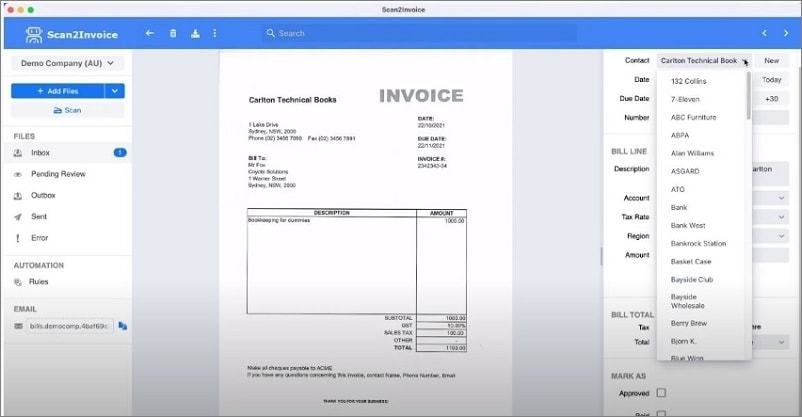
Scan2Invoice est un logiciel d'OCR de factures qui vous permet de numériser directement vers votre logiciel de comptabilité dans le cloud. Il extrait les données pertinentes des factures numérisées en quelques étapes simples. Il suffit d'importer l'image, de laisser le logiciel l'analyser, puis de vérifier les données de facturation extraites. Ensuite, exportez les données vers votre logiciel de comptabilité.
Pourquoi utiliser Scan2Invoice
Le puissant outil d'OCR de Scan2Invoice numérise et extrait les données des factures avec précision. Il est facile d'examiner les données extraites, car elles sont présentées sur une interface attrayante. Ensuite, ce logiciel vous permet d'importer directement les données extraites dans votre logiciel de comptabilité.
Scan2Invoice rationalise la numérisation et le traitement des factures et des reçus en automatisant la saisie des données.
Limites
- L'essai gratuit ne dure que 30 jours, et le logiciel est assez cher. Il coûte 135 dollars.
- Ne fonctionne qu'avec des factures en anglais.
Qui devrait utiliser Scan2Invoice
Scan2invoice permet aux entreprises d'automatiser la numérisation des factures, la capture des données et la saisie des données. En retour, cela permet aux propriétaires d'entreprise de consacrer leur temps à la gestion de cette entreprise. Contrairement à Klippa, Scan2Invoice est un achat unique et non un abonnement. Ainsi, même les petites entreprises peuvent utiliser cet outil.
Plateformes : Windows, Mac, Web
Langues : Scan2Invoice ne reconnaît que les factures en anglais.
PDFelement

L'utilité de PDFelement en tant qu'outil documentaire est inégalée. Il vous permet de convertir, de fusionner, de compresser, de créer, de baliser des PDF, et bien plus encore. De plus, sa boîte à outils comprend un puissant OCR qui reconnaît de nombreuses langues. Vous pouvez utiliser cet outil d'OCR pour extraire le texte des factures et des documents comptables et les rendre modifiables.
 100% sécurité garantie
100% sécurité garantie  100% sécurité garantie
100% sécurité garantie  100% sécurité garantie
100% sécurité garantie  100% sécurité garantie
100% sécurité garantie Pourquoi choisir PDFelement
Tout d'abord, la fonction PDF OCR de PDFelement est gratuite. Oui, il y a une limite - vous ne pouvez effectuer l'OCR que sur 3 pages au maximum. Mais au moins, vous pouvez utiliser cette fonction de façon illimitée.
Vous pouvez choisir d'obtenir la version payante pour débloquer davantage de fonctionnalités. Lors de l'achat de PDFelement, vous pouvez choisir entre un abonnement annuel ou un plan perpétuel pour un achat unique. Le prix de PDFelement commence à 79,99 $.
Le jeu en vaut la chandelle, car les experts s'accordent à dire que la fonction OCR de PDFelement est robuste. Cet outil produit rapidement des résultats précis. En outre, il prend en charge plus d'une douzaine de langues.
Limites
‚óèLa version gratuite ne vous permet d'effectuer l'OCR que sur 3 pages.
‚óèNe vous permet pas d'exporter directement vers votre logiciel de comptabilité.
Qui devrait utiliser PDFelement
Tout le monde peut utiliser PDFelement. Il est abordable - gratuit, même - et, surtout, fiable. Vous ne pouvez jamais vous tromper en utilisant PDFelement comme outil d'OCR de vos factures.
Les particuliers ou les entreprises à la recherche d'un excellent outil PDF devraient envisager d'installer PDFelement. Le nombre de choses qu'il vous permet de faire est stupéfiant. En effet, PDFelement améliore la productivité de son propriétaire.
Plateformes : Windows, Mac, iOS
Langues : L'OCR de PDFelement reconnaît plus de 20 langues, dont le chinois simplifié, le chinois traditionnel, le polonais, l'ukrainien, etc.
 100% sécurité garantie
100% sécurité garantie  100% sécurité garantie
100% sécurité garantie  100% sécurité garantie
100% sécurité garantie  100% sécurité garantie
100% sécurité garantie Comment extraire des données de factures PDF à l'aide de PDFelement ?
Méthode 1
- Ouvrez le PDF contenant la facture numérisée dans PDFelement. Vous pouvez également créer un nouveau PDF en utilisant l'image numérisée de la facture.
- Cliquez sur Exécuter l'OCR dans la barre de notification en haut. Vous pouvez également cliquer sur le bouton flottant OCR en haut à droite du document.
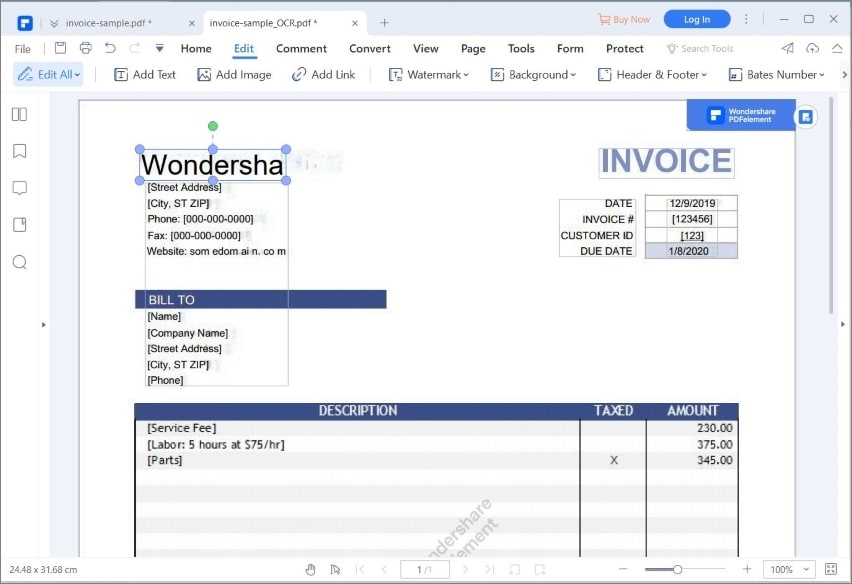
 100% sécurité garantie
100% sécurité garantie  100% sécurité garantie
100% sécurité garantie  100% sécurité garantie
100% sécurité garantie  100% sécurité garantie
100% sécurité garantie - Dans les options de numérisation, sélectionnez Numériser en texte modifiable si vous souhaitez modifier le texte. Sinon, sélectionnez Scan to Searchable Text in Image.
- Indiquez les pages sur lesquelles vous souhaitez que PDFelement effectue l'OCR. Cette étape est facultative. Vous pouvez laisser cette option sur Toutes les pages, qui est sélectionnée par défaut.
- Sélectionnez les langues utilisées dans la facture.
- Cliquez sur Appliquer, puis attendez que PDFelement ait fini d'effectuer l'OCR sur la facture.
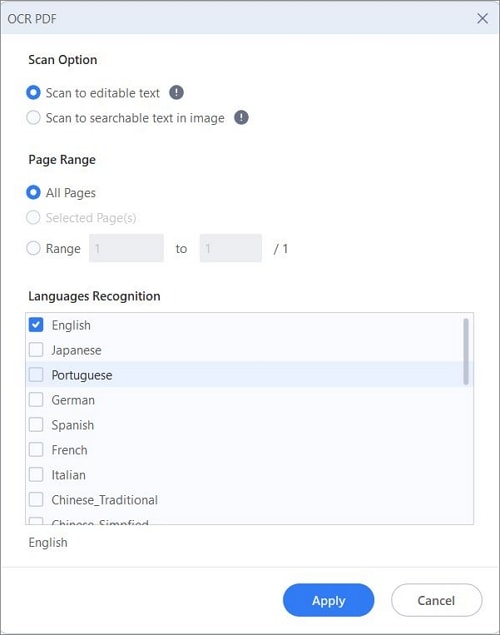
- PDFelement créera un nouveau fichier - une version modifiable ou consultable (selon ce que vous avez choisi) de la facture. Supposons que vous ayez choisi de créer une version modifiable. Vous pouvez cliquer sur les cases autour du texte pour commencer à le modifier.
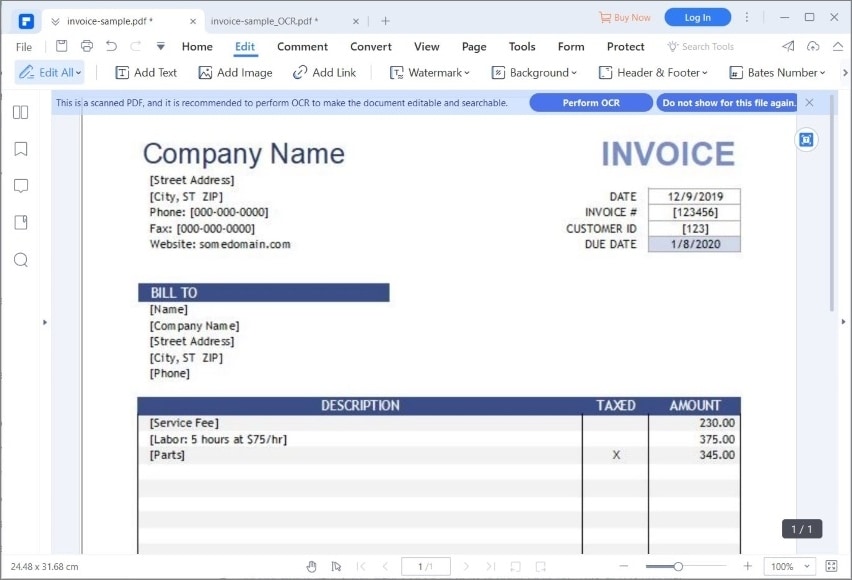
Méthode 2
 100% sécurité garantie
100% sécurité garantie  100% sécurité garantie
100% sécurité garantie  100% sécurité garantie
100% sécurité garantie  100% sécurité garantie
100% sécurité garantie - Cliquez sur OCR dans l'interface principale de PDFelement.
- Sélectionnez le PDF contenant la facture dont vous voulez extraire le texte.
- Sélectionnez la bonne option de numérisation.
- En option, spécifiez la plage de pages.
- Sélectionnez les langues de la facture.
- Cliquez sur Appliquer.
- Modifiez le fichier converti si nécessaire.
Comment choisir le meilleur logiciel d'OCR pour les factures ?
Les différences entre les logiciels d'OCR des factures signifient qu'ils ont des cas d'utilisation différents. Alors comment choisir le meilleur pour vous ?
Tout d'abord, vous devez réfléchir à la nature de votre activité. Pourquoi avez-vous besoin d'effectuer l'OCR sur les factures et les documents comptables ? Est-ce pour modifier ou télécharger les données dans votre base de données ?
Ensuite, vous devez tenir compte du coût du logiciel. Pouvez-vous vous permettre une option premium ? Ou est-ce que vous pouvez vous contenter d'un juste milieu ? Certaines entreprises préfèrent cela car elles n'ont pas besoin d'un scanner de factures et d'un OCR très avancés.
Quand éviter les solutions de numérisation des factures
Si votre entreprise s'efforce d'être aussi efficace que possible, il existe de meilleures options qu'une solution de numérisation des factures. Oui, il supprime la nécessité d'une saisie manuelle des données. Cependant, les employés doivent encore vérifier si le texte reconnu est exact.
Ce que vous devriez faire à la place, c'est adopter un système de comptabilité fournisseurs entièrement automatisé. Il est totalement intégré aux processus des entreprises, du début à la fin. Lorsque la facture PDF arrive dans l'e-mail, il extrait automatiquement les données et les télécharge dans le système comptable.
Conclusion
L'exécution de l'OCR sur les factures accélère certaines parties d'une entreprise. Et vous avez plusieurs choix de logiciels. Vous pouvez donc choisir en fonction de la taille et du budget de votre entreprise. Le plus abordable est PDFelement, qui vous permet d'effectuer gratuitement l'OCR de documents. En plus de cela, il offre de nombreux outils PDF que vous pouvez utiliser.
 100% sûr | Sans publicité |
100% sûr | Sans publicité |



